Бастауыш білім беру деңгейінде Paint графикалық редакторын оқыту әдістемесі және сабақ жоспарлары


Жоспар
Кіріспе
1 БАСТАУЫШ БІЛІМ БЕРУДЕ PAINT ГРАФИКАЛЫҚ РЕДАКТОРЫН ОҚЫТУ ӘДІСТЕМЕСІ
1. 1 Рaint графикалық редакторы туралы түсінік
1. 2 Жұмыс аумағы
1. 3 Аспаптар тақтасыментаныстыру
2 БАСТАУЫШ БІЛІМ БЕРУДЕ PAINT ГРАФИКАЛЫҚ
РЕДАКТОРЫН ОҚЫТУДЫҢ САБАҚ ЖОСПАРЛАРЫ
2. 1 Paint графикалық редакторында жұмыс істеу
2. 2 Paint графикалық редакторында үзінділермен жұмыс жасау
2. 3 Үйге тапсырма paint графикалық редакторындағы дайын суретті
оюлар арқылы безендіру
Қорытынды
ПАЙДАЛАНЫЛҒАН ӘДЕБИЕТТЕР ТІЗІМІ
Кіріспе
Курстық жұмыстың өзектілігі. Графикалық редактордың өзі кескіндерді салуға және дайын кескіндерді өңдеуге арналған болып шартты түрде екіге бөлінеді. Программа қарапайым болғандықтан, онымен жұмыс жасаған өте жеңіл және қолайлы болып табылады.
Paint графикалық редакторы қарапайым графикалық кескіндерді құру және оларды басқа программаларға негізделген. Мәтіндік құжаттарға енгізу үшін диаграммалар, графиктер, негізінен схемалар сияқты қарапайым иллюстра-циялар қолданылады. Сондай-ақ, бұл программаны сурет салуды үйрену мақсатында да қолдану мүмкіндіктері бар.
Берілген тақырыптарды жазу барысында алдыма қойған мақсат: Paint графикалық редакторын зерттеп және оның көмегімен қарапайым суреттерді салуды, дайын суреттері көркемдетуді үйренуді қарастыру болып табылады. Осыған орай, мынадай міндеттер қойылды:
- Графикалық редактор туралы түсінік беру
- Аспаптар мәзірі, құралдар панелі туралы мәлімет беру
- Paint графикалық редакторын оқушыларға үйрету туралы сабақ жоспарларын құрастыру.
Курстық жұмыстың пәні - графикалық редактор. Графикалық редактор - графикалық бейне түріндегі суреттерді салуға және оларды өңдеуге арналған арнайы бағыттағы программа. Қазіргі кезде нүктелік және векторлық деп аталатын графикалық редакторлардың екі түрі белгілі. Нүктелік графикалық редакторларда кез келген суретпиксельдер деп аталатын нүктелерден тұратын кішкене бейнелер арқылы салынады, ал нүктелердің әркайсысы түрлі түске бояла алады.
Paint (Paintbrush) - Windows жүйесінің стандартты программалар тобына кіретін қарапайым нүктелік графикалық редактор. Paint өзінің мүмкіндіктері жағынан професионалды графикалық редактордан біршаматөмендеу болғанымен ол едәуір күрделі әрі тартымды, түрлі-түсті және ақ-қара суреттерді, схемаларды, сызбаларды даярлауға мүмкіндік береді. Бұл редакторды игеоу онша қиын емес, оның құрамында сурет салу, сызу және оларды өңдеуге арналған стандартты қарапайым аспаптар жиыны бар, дайындалған бейнелер файлдардың кең тараған графикалық форматында сақталды.
Компьютер графикалық құрудың және графикалық кескіндерді реакциялаудың ең қолайлы және қуатты құралы болып табылады. Ең қарапайым графикалық редакторлар сурет салуға, әртүрлі бояу жаққышты пайдаланып, суреттерді әр түрлі түске бояуға қалыңдығы мен түсі әртүрлі сызықтарды сызуға, суретке мәтін енгізуге мүмкіндік береді. Бұдан күрделірек графикалық редакторлар арнайы эффектілерді :көлем, көлеңке жасауды, суреттің бір бөлігін үлкейтуді түстерді өңдеуді және түзетуді бірінші кескіннен екіншісіне біртіндеп өтуді т. б. орындауға мүмкіндік береді. Редакторлар әртүрлі пішімді кескіндермен жұмыс істеуге мүмкіндік береді. Стандартты кескіндердің, суреттердің және дайындамалардың өте үлкен кітапханалары бар, оларды пайдаланып тіпті сурет салудан хабары жоқ адам да қажетті суретті жылдам салып шыға алады.
1 БАСТАУЫШ БІЛІМ БЕРУДЕ PAINT ГРАФИКАЛЫҚ РЕДАКТОРЫН ОҚЫТУ ӘДІСТЕМЕСІ
1. 1 Рaint графикалық редакторы туралы түсінік
Paint сурет салу бағдарламасы әртүрлі графикалық кескіндерді салуға, реакциялауға мүмкіндік береді. Бұл бағдарламаның көмегімен қарапайым суреттен бастап күрделі графикалық шығармаларға дейін жасауға болады.
Paint бағдарламасында өзіміз сурет салуымызға Windows-тың басқа қолданбаларын алмастыру буферге көшірілген дайын суреттерді қоюға, сондай-ақ сканердің көмегімен алынған күрделі кескіндерді қоюға болады.
Программа терезесі
Редакторды іске қосу үшін (Windows 3. х) «Реквизиттер» тобындағы Paintbrushбелгісін таңдаңыздар.
Ал Windows 98 жүйесінде Іске қосу → Программалар → Стандартты → Paint командалар тізбегін орындасақ, экранда программаның терезесі пайда болады. Оның құрамында бізге осыған дейінгі таныс элементтермен (жұмыс аумағы, меню мен тақырып жолдары) бірге бірсыпыра жаңа элементтер де бар.
Терезенің сол жақ шеткі қабырғасында аспаптар тақтасы орналасқан. Одан сіздер Paint-та кездесетін барлық сурет салу аспаптарын көре аласыздар. Кез келген аспаптарды таңдау үшін соның белгісіне тышқан курсорын жеткізіп, оны шерту жеткілікті. Осыдан кейін таңдап алынған аспаптың бейнесі (белгісі) айқын түспен ерекшелінеді.
Терезенің төменгі жақтауы бойымен түстер политрасы орналасқан. Paint-та бір уақытта екі түспен сурет салуға болады: қалам түсімен және фон түсімен. Палитраның сол жақ шетінде бірі екіншісінің ішіне орналасқан кішкене екі тіктөртбұрыш тұр, осылардың үстіңгісі - негізгі түсті, ал астыңғысы - фондық түстерді көрсетеді. кез келген сәтте түстерді өзгерту мүмкіндігі бар. Ол үшін курсорды палитрадағы жаңа түске апарып, тышқанның сол жақ батырмасын шерте отырып негізгі түсті, ал оң жақ батырмасын шерте отырып - фондық түсті өзгертуге болады.
Аспаптар тақтасының төменгі жағында сызықтар қалыңдығын анықтайтын терезе орналасқан. Сызықтар қалыңдығын сондай-ақ мыналарға да әсер етеді:
- аэрозоль болонының сиясының ені;
- өшіргіш (ластик) ені;
- бояуыш немесе қылқалам (кисть) ені;
Жұмыс аумағы - салынатын графикалық бейне орналаса алатын экранның тіктөртбұрышты ауданы. Егерде мөлшері жұмыс аумағынан да үлкен сурет салынса, онда терещзе шеттерінде жылжу сызықтары пайда болады. Олар экран бетінде жилжи отырып, бейненің кез келген бөлігін көруге мүмкіндік береді. Ал егер жұмыс аумағынан кіші сурет салынса, онда ол терезенің жоғарғы сол жақ бұрышында қара жақтаулармен қоршалып көрсетілетін болады.
Қолданылатын аспаптар
Paint аспаптарын іс жүзінде игеоуге кіріспес бұрын ескертетін бір жайт - редакторда жұмыс істей барысында соңғы орындалған әрекетті өзгерту мүмкіндігі бар. Өзгерту операциясы алғашқы кезде жиі қолданылады. Оны іске асыру үшін менюдегі Түзету → Өзгерту {Ctrl+Z} (Редактирование → Отменить) командасын таңдау керек.
Аспаптар тақтасы қарапайым суретшінің аспаптарының жиынына ұқсас болып келеді. Ең алғашқы аспапқа Қылқалам (Кисть) жатады. Ол әдеттегі қарындаш тәрізді сурет салу жұмысын атқарады. Мұндай аспапты таңдаған соң, «тышқанның» стандартты курсоры Қылқаламға айналады. Тыщқанның сол жақ батырмасын басып тұрып (оны жібермей) курсорды экран бетімен жылжытсаңызкурсор артында із қалдырады, оның түсі сол мезеттегі тағайындалған түске сәйкес болады.
Мұнан төмен орналасқан аспап - Аэрозольді баллон немесе Шашыратқыш. Оны таңдап алғаннан кейін тышқан курсоры косу символына ұқсас таңбаға айналады. Енді сол жақ батырманы басып тұрып курсорды экран бетімен жүргізсе, оның артында шашыраған бояуға ұқсас із қалады.
Тақта құлрамында екі түрлі өшіргіш (ластик) бар, олардың қарапайым өшіргіштен басты айырмашылығы белгілі бір түспен өшіреді. Бірінші ластик барлық кескіндерді фондық, түспен өшіруге арналған. Ал екінші өшіргіш негізгі түспен боялып салынған барлық фрагменттерді ғана фондық түске айналдыра отырып өшіреді.
Бірінші өшіргіш арқылы кейінен керекті фондық түсті таңдап алып, экрандағы әртүрлі түстегі бейнелерді жаңа фондық түске бояуға болады. Осы тәсілді пайдалану кезінде тышқанды екі рет шертсек, онда курсор маңы бірден фондық түске боялады.
Екінші түрдегі өшіргіш арқылы өзімізге қажет негізгі және фондық түстерді тағайындаған соң, өшіру нәтижесінде негізгі түстегі фрагменттер фондық түске бояла бастайды. Осы тәсілмен тышқанды екі рет шерту суреттегі курсор маңындағы бір түсті бояуды түгелдей дерлік екіншісіне бірден өзгнртуге мүмкіндік береді (яғни, дәл осы уақытқа дейін негізгі түспен боялған бейне фондық түске боялып кетеді) .
Сызықтар мен доғалар
Paint редакторы аспаптарының көмегімен белгілі бір қалындықпен берілген түзу сызықтар мен доғаларды сызуға болады.
Негізгі түспен түзу сызық сызу үшін мынадай әрекеттер орындалады:
- сызықтың қалыңдығын тағайындау және Түзу сызық аспабын таңдау;
- курсорды бастапқы нүктеге апарып, тышқанның сол жақ батырмасын басу;
- батырманы басулы күйінде ұстап тұрып, куярсорды сызықтың соңғы нүктесіне ауыстыру;
- батырманы босаты.
Осылардың нәтижесінде экран бетінде негізгі түспен сызылған түзу сызық пайда болады.
Егер тік немесе көлденең сызықтарды сызғыңыз келсе, онда сызу кездерінде сол жақ батырмамен бірге Shift пернесін басыңыз.
Доға сызу үшін аздап машықтану керек. Алдымен сызық қалыңдығын тағайындап, Доға сызатын аспапты таңдаңыз. Сонан кейін мына әрекеттерді орындау қажет:
- жоғарыда айтылғандай түзу сызық жүргізу (түзу сызықтың соңғы нүктелері салынатын доғаның шеттерімен дәл келуі тиіс) ;
- түзудің ортасындағы белгілі бір нүктеге курсорды жеткізіп, тышқанның сол жақ батырмасын басып оны басулы күйде ұстап жібермей, курсорды доғаның котуры ойыңыздағыдай болғанша көлденең бағытта орын ауыстыру керек;
- батырманы босату керек.
Экран бетінде берілген қалыңдықта, негізгі түспен сызылған доға пайда болады. Егер доға ойдағыдай болып шықпаса, онда бірнеше рет қайталап бірінші салынған доғаңызды өзгертуге тырысыңыз.
Геометриялық фигуралар
Paint редакторында тіктөртбұрыштар, эллипстер және көпбұрышты тұйық сызық сызатын арнайы аспаптар бар. Барлық фигуралардың контуры берілген қалыңдықтағы негізгі түстегі сызықтармен салынады. Фигуралардың іші бос болуы мүмкін немесе белгілі бір түспен бояуға да болады. Бояу түсті фондық, түске сай келуі тиіс. Аспаптар тақтасынүда түрлеріне сәйкес бейне сызуға мүмкіндік беретін мынадай белгілер орналасқан:
- іші бос тіктөртбұрыш;
- іші боялған тіктөртбұрыш;
- қырлары жұмырланған іші бос тіктөртбұрыш;
- қырлары жұмырланған іші боялған тіктөртбұрыш;
- іші бос эллипс;
- іші боялған эллипс;
- іші бос көбұрыш;
- іші боялған көрбұрыш.
Ең соңғы екі фигурадан басқасы жалпы үлгі бойынша салынады. Мысалы, іші бос тіктортбұрышты салу үшін:
- қажетті негізгі түсті, сызықтың қалыңдығын тағайындау керек;
- аспаптардан іші бос тіктортбұрышты таңдау керек;
- курсорды бастапқы нүктеге апару қажет пішіндегі тіктортбұрышты сол жақ жоғарғы бұрышыбұрышы;
- тышқанның сол жақ батырмасын басылуы күйінде ұстап тұрып, өзімізге қажет ішіндегі тік төртбұрыштың мөлшерәінің контурын тағайындау керек;
- батырманы басату керек.
Көпбұрыштар басқа жолмен салыгнады. Олардың түстерін, сызықтардың қалыңдығы мен аспаты тағайындаған соң, белгісін таңдағып алып төмендегілерді орындау керек:
- курсормен салынатын көпбұрыштың бір төбесін белгілеп алып оның алғашқы қабырғасын түзу зызық сызғандай етіп салу;
- курсорды көпбұрыштың барлық төбесінде орын ауыстырып және рның әрқайсысында тышқанды бір рет шерту керек (әр шертуден соң, соңғы төбе алдыңғы төбемен қосылатын болады) ;
- курсор соңғы төбеге жеткенде, тышқанды екі рет шерту керек, сонда соңғы төбе бірінші төбемен қосылады.
Аймақатрдың ішін бояу
Paint редакторы тұйық сызықтар ішін негізгі түсін бояуға мүмкіндік береді. Бұл үшін Білік (валик) аспабын таңдап белгілеп алып курсор кішкене білік түрін айналғанда, оны тұйықталған аймақтың кез келген ішкі нүктесіне алып барып, тышқанды шерсе болғаны.
Тұйық аймақты бояу барысында оны қабырғаларының үздік жері болмауын қадағалап отырыңыз.
Терезенің сол жақ шеткі қабырғасын аспаптар тақтасы орналасқан. Одан сіздер Раіnt-та кездесетін барлық сурет салу аспаптарын көре аламыз. Кез келген аспаптарды таңдау үшін соның белгісіне тышқан курсорын жеткізіп, оны шерту жеткілікті. Осыдан кейін таңдап алынған аспаптың бейнесі (шартбелгісі) айқын түспен ерекшеленеді.
Терезенің төменгі жақтауы бойымен түстер палитрасы орналасқан. Раіnt-та бір уақытта екі түспен сурет салуға болады: қалам түсімен (мұнан былай оны қысқаша негізгі түс деп атаймыз) және фон түсімен (мұнан былай оны фондық деп атаймыз) . Палитраның сол жақ шетінде бірі екіншісінің ішіне орналасқан кішкене екі тіктөртбұрыш тұр, осылардың, үстіңгісі - негізгі түсті, ал астыңғысы - фондық түстерді көрсетеді. Кез келген сәтте түстерді өзгерту мүмкіндігі бар. Ол үшін курсорды палитрадағы жаңа түске апарып, тышқанның сол жақ батырмасын шерте отырып негізгі түсті, ал оң жақ батырмасын басу арқылы - фондық түсті өзгертуге болады.
Аспаптар тақтасының төменгі жағында сызықтар калыңдығын анықтайтын терезе орналасқан. Сызықтар қалыңдығын таңдап алған соң, соның көмегімен түзу сызықты, доғаларды, тіктөртбұрыштар мен эллипс контурларын сызуға болады. Сызықтың қалыңдығы сондай-ақ мыналарға да әсер етеді:
- аэрозоль балонының сыясының ені; .
- өшіргіш (ластик) ені;
- бояуыш немесе қылқалам (кисть) ені.
1. 2 Жұмыс аумағы
Жұмыс аумағы - салынатын графикалық бейне орналаса алатын экранның тіктөртбұрышты ауданы (бөлігі) . Егерде мөлшері жұмыс аумағынан да үлкен сурет салынса, онда терезе шеттерінде жылжу сызғыштары пайда болады. Олар экран бетінде жылжи отырып, бейненің кез келген бөлігін көруге мүмкіндік береді. Ал егер жүмыс аумағынан кіші сурет салынса, онда ол терезенің жоғарғы сол жақ бұрышында қара жақтаулармен қоршалып көрсетілетін болады.
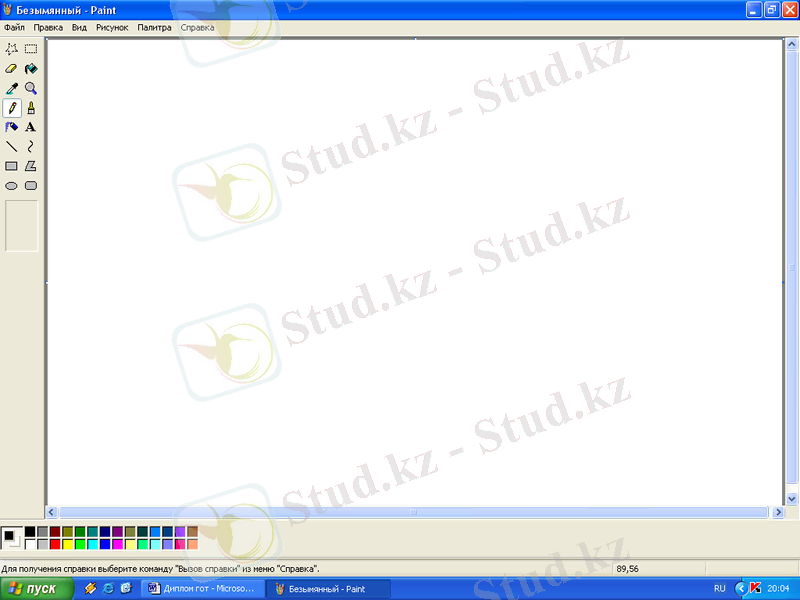
Раіnt аспаптарын іс жүзінде игеруге кіріспес бұрын ескертетін бір жайт - редакторда жұмыс істеу барысында соңғы орындалған әрекетті өзгерту мүмкіндігі бар (бұл әрекет барлык программаларда кездеседі) . Өзгерту операциясы алғашқы кезде жиі қолданылады. Оны іске асыру үшін менюдегі Түзету=»Өзгерту (Ctrl+Я) (Редактирование =»Отменить) командасын тандау керек.
1. 3 Аспаптар тақтасыментаныстыру
Аспаптар тақтасы қарапайым суретшінің аспаптарының жиынына ұқсас болып келеді. Ең алғашқы аспапқа Қылқалам (Кисть) жатады. Ол әдеттегі қарындаш тәрізді сурет салу жүмысын атқарады. Мұндай аспапты таңдағанда соң, "тышқанның" стандартты курсоры Қылқаламға айналады. Тышқанның сол жақ батырмасын басып түрып (оны жібермей) курсорды экран бетімен жылжытсаңыз курсор артында із қалдырады, оның түсі сол мезеттегі тағайындалған түске сәйкес болады.
Мұнан төмен орналасқан аспап - Аэрозольді баллон немесе Шашыратқыш. Оны таңдап алғаннан кейін тышқан курсоры қосу символына үқсас таңбаға айналады. Енді сол жақ батырманы басып тұрып курсорды экран бетімен, оның артында шашыраған бояуға үқсас із қалады.
Тақта құрамында екі түрлі өшіргіш (ластик) бар, олардың қарапайым өшіргіштен басты айырмашылығы - белгілі бір түспен өшіреді. Бірінші ластик барлық кескіндерді фондық түспен өшіруге арналған. Ал екінші өшіргіш негізгі түспен боялып салынған барлық фрагменттерді ғана фондық түске айналдыра отырып өшіреді.
Бірінші өшіргіш арқылы кейіннен керекті фондық түсті таңдап алып, экрандағы әртүрлі түстегі бейнелерді жаңа фондық түске бояуға болады. Осы тәсілді пайдалану кезінде тышқанды екі рет шертсек, онда курсор маңы бірден фондық түске боялады.
Екінші түрдегі өшіргіш арқылы өзімізіге қажет негізгі және фондық түстерді тағайындаған соң, өшіру нәтижесінде негізгі түстегі фрагменттер фондық түске бояла бастайды. Осы тәсілмен тышқанды екі рет шерту суреттегі курсор маңындағы бір түсті бояуды түгелдей дерлік екіншісіне бірден өзгертуге мүмкіндік береді (яғни, дәл осы уақытқа дейін негізгі түспен боялған бейне фондық түске боялып кетеді) .
Геометриялық фигураларды қолдану үшін Раіnt редакторында тіктөртбұрыштар, эллипстер және көпбұрышты тұйық сызық сызатын арнайы аспаптар бар. Барлық фигуралардың контуры берілген қалындықтағы негізгі түстегі сызықтармен салынады. Фигуралардың іші бос болуы мүмкін немесе белгілі бір түспен бояуға да болады. Бояу түсі фондық түске сай келуі тиіс. Аспаптар тақтасында түрлеріне сәйкес бейне сызуға мүмкіндік беретін мынадай белгілер орналасқан:
- іші бос тіктөртбұрыш;
- іші боялған тіктөртбұрыш;
- қырлары жұмырланған іші бос тіктөртбұрыш;
- қырлары жұмырланған іші боялған тіктөртбұрыш;
- іші бос эллипс;
- іші боялған эллипс;
- іші бос көпбұрыш;
- іші боялған көпбұрыш.
Ең соңғы екі фигурадан басқасы жалпы үлгі бойынша салынады. Мысалы, іші бос тіктөртбұрышты салу үшін:
- қажетті негізгі түсті, сызықтың қалыңдығын тағайындау керек;
- аспаптардан іші бос тіктөртбұрышты таңдау керек;
- курсорды бастапқы нүктеге апару қажет (әдетте бұл тіктөртбұрыштың сол жақ жогарғы бұрышы) ;
- тышқанның сол жақ батырмасын басулы күйінде ұстап тұрып, өзімізге қажет пішіндегі тіктөртбұрыштың мөлшерінің контурын тағайындау керек;
- батырманы босату керек.
Көпбұрыштар басқа жолмен салынады. Олардың түстерін, сызықтарының қалыңдығы мен аспапты тағайындаған соң, белгісін тандап алып төмендегілерді орындау керек:
- курсормен салынатын көпбұрыштың бір төбесін белгілеп алып, оның алғашқы қабырғасын түзу сызық сызғандай етіп салу;
- курсорды көпбұрыштың барлық төбелерін орын ауыстырып және оның әрқайсысында тышқанды бір рет шерту керек (әр шертуден соң, соңғы төбе алдыңғы төбемен қосылатын болады) ;
- курсор соңғы төбеге жеткенде, тышқанды екі рет шерту керек, сонда соңғы төбе бірінші төбемен қосылады.
Раіnt редакторы тұйық сызықтар ішін негізгі түспен бояуға мүмкіндік береді. Бұл үшін Білік (валик) аспабын таңдап белгілеп алып, курсор кішкене білік түріне айналғанда, оны тұйықталған аймақтың кез келген ішкі нүктесіне алып барып, тышқанды шертсе болғаны. Сонда тұйық аймақ түгелдей негізгі түске бояла бастайды.
Тұйық аймақты бояу барысында оның қабырғаларының үзік жері болмауын қадағалап отырыңыз. Тіпті бір нүкте (пиксель) сиятын үзілген жердің болуы бояудың аймақтан тыс таралып кетуіне себепші болады.
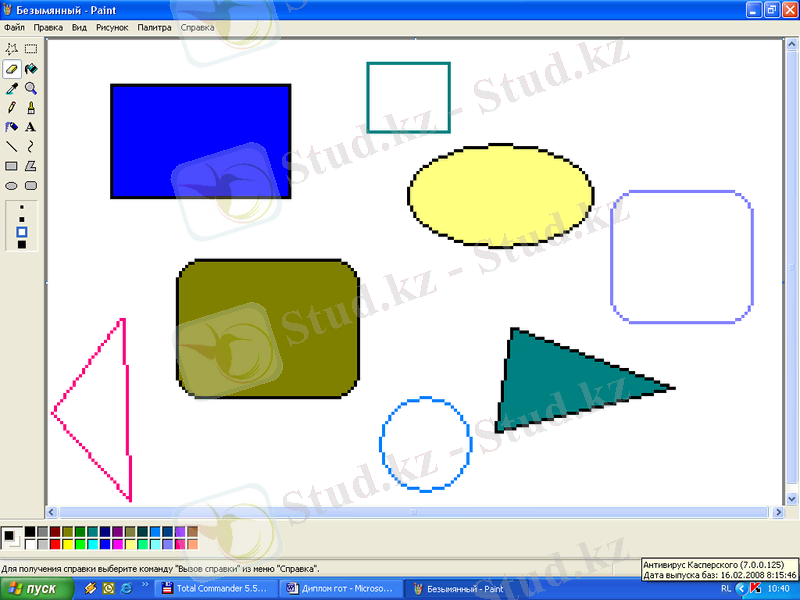
Раіnt-та мәтінді енгізу мен фрагментермен жұмыс жасауға болады. Әріптер мен цифрларды, сондай-ақ арнайы символдар бейнесін Раіnt ортасында Қылқалам мен Біліктің көмегімен әркім өзі-ақ қолмен салуы мүмкін. Бірақ бұл біраз еңбектенуді талап ететін іс, сондықтан редакторда суреттік бейнелер көрінісіне мәтіндік фрагменттер қосу тәсілі енгізілген. Ол үшін Мәтін аспабы қолданылады.
Мәтін теру кезінде курсор пішіні қарапайым редакторлардағы сияқты енгізу курсорына ұқсас түрге айналады. Енгізу курсорын сіздер кездестірдіңіздер. Мәтін енгізуді бастау курсорды суреттің белгілі бір нүктесіне апарып, тышқанды шерту арқылы іске асады. Сол сәтте экранға жыпылықтап тұратын енгізу курсоры шығады да, ол мәтін фрагментін енгізуді бастауға болатынын білдіреді. Мәтін негізгі түспен енгізіледі, енгізу барысыңда әдеттегідей ВackSрасе, Delete пернелерінің көмегімен символдарды жоюға болады. Жаңа жолға өту үшін Епter пернесін басу керек. Мәтіндік информацияны енгізуді тоқтату кез келген сәтте тышқанды сырт еткізу арқылы орындалады.
Егер енгізіліп жатқан мәтіннің шрифтін, оның өлшемдерін, стилін өзгерткіңіз келсе, енгізу режимін тоқтатпай-ақ (тышқанды шерткенге дейін) менюдің Мәтін командасы арқылы өңдеп-түзетуге болады. Мәтін менюінің ішкі командаларын тандау арқылы шрифті көлбеу етуге, қарайтып жазуға, астын сызуға немесе түрлі түсті етуге де болады. Мәтін=»Шрифтер . . . командасын таңдау арқылы сұқбат терезесінде Windows жүйесінің шрифтерінің кез келгенін таңдай аласыз, сондай-ақ оның мөлшері мен стилін де тағайындай аласыз. Енгізу барысында негізгі түсті өзгертуге де болады (сол сәтте экрандағы таңбалар түсі өзгеруі тиіс) .
Көбінесе салынып біткен сурет бөліктерін, яғни оның фрагментін пайдалана отырып басқа суреттік бейнелерді салуға тура келеді. Раіnt редакторында сондай фрагменттерді ерекшелеп алып, басқа орынға ауыстыруға мүмкіндік беретін де аспаптар бар, ол фрагменттер уақытша алмастыру буферіне орналастырылып, басқа суретке бірнеше рет қойылуы мүмкін.
Аспаптар тақтасын фрагменттерді ерекшелеуге арналған тіктөртбұрышты және Фигуралы қайшылар бар.
Тіктөртбұрышты қайшы арқылы фрагментті ерекшелеу экранда тіктөртбұрыш салу әдісін еске түсіреді. Ал фигуралы қайшы көмегімен ерекшелеу Қылқаламмен жұмыс істеу сияқты орындалады (ерекшеленетін аумақты қисық тұйық сызықпен қоршап шығу) .
Ерекшеленген фрагмент экранда пунктирлі сызықпен қоршалып тұрады. Ол фрагментті басқа орынға ауыстыру үшін:
- курсорды ерекшеленген фрагменттің кез келген ішкі нүктесіне апарып, тышқан батырмасын басу;
- батырманы басулы күйінде ұстап тұрып, фрагментті басқа орынға ауыстыру;
- батырманы босату керек.
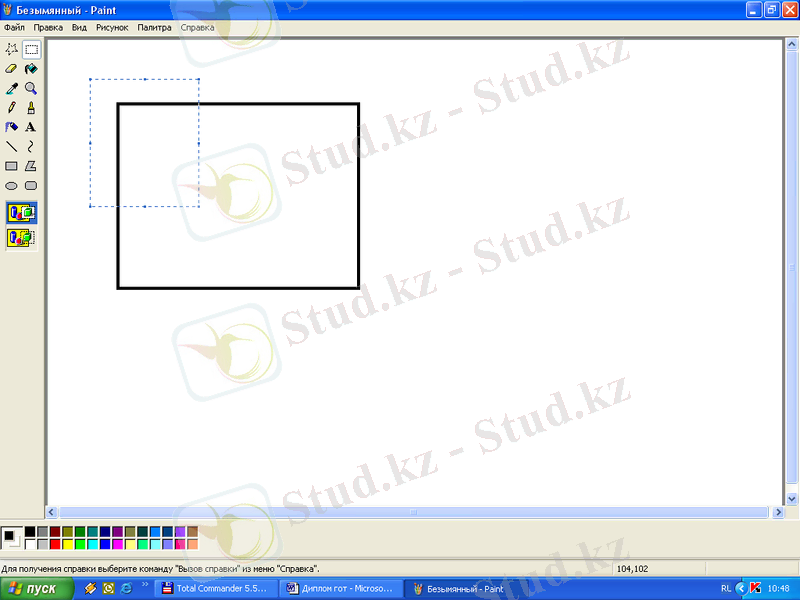
Фрагменттің алдыңғы тұрған жері жойылып, фондық түске боялады.
... жалғасы- Іс жүргізу
- Автоматтандыру, Техника
- Алғашқы әскери дайындық
- Астрономия
- Ауыл шаруашылығы
- Банк ісі
- Бизнесті бағалау
- Биология
- Бухгалтерлік іс
- Валеология
- Ветеринария
- География
- Геология, Геофизика, Геодезия
- Дін
- Ет, сүт, шарап өнімдері
- Жалпы тарих
- Жер кадастрі, Жылжымайтын мүлік
- Журналистика
- Информатика
- Кеден ісі
- Маркетинг
- Математика, Геометрия
- Медицина
- Мемлекеттік басқару
- Менеджмент
- Мұнай, Газ
- Мұрағат ісі
- Мәдениеттану
- ОБЖ (Основы безопасности жизнедеятельности)
- Педагогика
- Полиграфия
- Психология
- Салық
- Саясаттану
- Сақтандыру
- Сертификаттау, стандарттау
- Социология, Демография
- Спорт
- Статистика
- Тілтану, Филология
- Тарихи тұлғалар
- Тау-кен ісі
- Транспорт
- Туризм
- Физика
- Философия
- Халықаралық қатынастар
- Химия
- Экология, Қоршаған ортаны қорғау
- Экономика
- Экономикалық география
- Электротехника
- Қазақстан тарихы
- Қаржы
- Құрылыс
- Құқық, Криминалистика
- Әдебиет
- Өнер, музыка
- Өнеркәсіп, Өндіріс
Қазақ тілінде жазылған рефераттар, курстық жұмыстар, дипломдық жұмыстар бойынша біздің қор #1 болып табылады.



Ақпарат
Қосымша
Email: info@stud.kz